Pernahkah Anda mencoba memasang aplikasi pada ponsel symbian S60v3 dan ternyata gagal (certificate error , not granted ), berikut ini cara mengatasinya.
Bagi yang mau tahu caranya silakan lanjutkan.
| 117 Kb |
by, www.oprekponsel.com
Pernahkah Anda mencoba memasang aplikasi pada ponsel symbian S60v3 dan ternyata gagal (certificate error , not granted ), berikut ini cara mengatasinya.
Bagi yang mau tahu caranya silakan lanjutkan.
| 117 Kb |
Klarifikasi kesalahan (Error code)
Di bawah ini adalah kesalahan klarifikasi untuk BlackBerry
Biasanya terjadi pada proses downgrade/upgrade Ver.OS failed/gagal
Dengan Demikian kita bisa mengetahui dimanakah letak kesalahan nya
101 = Previous startup gagal
102 = kode tidak valid filesystem
103 = Tidak dapat menemukan alamat mulai
104 = Uncaught
105 = DbRecSize
106 = Kesalahan sistem grafis
107 = operator baru
108 = operator delete
109 = Priority Message Count error:
110 = Non-iseng event downtime error:
111 = Font kesalahan mesin
112 = Java Native Sikap tegas Kegagalan
201 = Crypto kode inisialisasi gagal
203 = proses Konsol / Meninggal
204 = Pengecualian / Konten Persistent
300-303 = Error Load memori: Gunakan AppLoader untuk menginstal ulang OS dan Soft
310-314 = hardware error: Hard reset atau mencoba menginstal ulang OS dan lembut
320-325 = Corrupt file. AMX: Gunakan AppLoader untuk menginstal ulang OS dan Soft
330-339 = Kegagalan Tugas Aplikasi
340-343 = RAM error
350-359 = Aplikasi kesalahan tidak kompatibel: Gunakan AppLoader untuk menginstal ulang OS dan Soft
360-363 = Kesalahan memori ROM (flash) - harus ditutup atau diganti
365-368 = Silahkan hubungi vendor harus dijawab
395 = Error kode ini tidak diKlarifikasikan
400-564 = terputus-putus, sistem link data yang hilang, mungkin menjadi seperti bad sector hard drive
410 = Radio kegagalan
411 = baterai modul, penggantian baterai
499 = masalah software, perangkat haneld melanjutkan gunakan untuk menginstal ulang OS dan AppLoader Soft
501-504 = VM_THREAD_SWITCHED
502 = Proses mati
503 = thread mati
505 = kode tidak valid: invalid byte kode, compiler JIT terjadi kesalahan
506 = Uncaught Exception
507 = Tidak puas Link / tdk cocok
508 = Objek tidak valid
509 = VM_PPO_INFINITE_LOOP
510 = Deadlock
511 = sambungan Debug mati
512 = GC dibatalkan
Tips Software Bermasalah
Akibat software bermasalah
Penyebab kerusakan:
1. Salah pengaturan ponsel
2. Operating sistem bermasalah
3. Security code
4. User area & Content pack
Ponsel saat ini merupakan komputer, komputer saat ini merupakan pengganti tugas manusia, canggih bukan? Komputer maupun manusia sama-sama mempunyai otak untuk memproses perintah dan menyimpan suatu data informasi. jangankan komputer, manusia jika terlalu banyak pikiran akan mengakibatkan stres bahkan tidak sedikit menjadi hilang ingatan (gila), bagaimana dengan ponsel? Apalagi ponsel yang hanya mempunyai proccesor dan penyimpanan data yang sangat terbatas. Software pada ponsel terdapat operating system, tanpa operating system yang sempurna sebuah ponsel bisa mengakibatkan kerusakan yang fatal bahkan mati total, tanpa operating system sama halnya manusia yang lengkap raganya akan tetapi jika jiwanya terganggu, apalagi tidak ada nyawa atau akal pikir, apakah manusia bisa hidup?
Ponsel dilengkapi dengan pengaturan yang dapat di ubah-ubah, akan tetapi bila pengaturan tersebut tidak sesuai dengan aturan yang seharusnya, maka ponsel tidak dapat berfungsi dengan baik. Ponsel dilengkapi juga dengan security code yang memungkinkan dapat mengamankan ponsel dari tangan-tangan jahil, akan tetapi tidak jarang malah pengguna ponsel itu sendiri lupa kode pengamannya (senjata makan tuan bukan?) apakah ponsel itu langsung di biarkan begitu saja? tentu tidak, disini tugas teknisi untuk melayani customernya, cukup melakukan Reset to Factory default manggunakan komputer yang telah di program khusus untuk keperluan software ponsel, tentunya akan saya bahas secara detail pada bab berikutnya.
Maka jika ponsel bermasalah akibat software bermasalah, anda tidak perlu membongkar apalagi mengganti komponennya. Cukup di program ulang saja ponselnya, dan permasalah selesai dengan mudah. Andapun tidak perlu memperbaiki software yang tersimpan pada ponselnya, melainkan anda tinggal menghapus semua firmwarenya lalu menuliskan kembali (flashing) menggunakan firmware yang sesuai.
-------------------------------------------------------------------------------
Penyebab kerusakan ponsel dan metode perbaikannya
Berbeda dengan alat elektronika lainya, ponsel merupakan alat elektronika yang serba digital dengan komponen-komponen yang sangat kecil dan kompleks, tentunya ponsel akan sangat rentan sekali terhadap kerusakan, terutama ponsel adalah alat elektronika komunikasi digital yang Mobile, Ponsel selalu dibawa-bawa oleh pemiliknya sehingga disadari atau tidak disadari Ponsel tersebut bisa saja akan rusak. Jangankan ponsel terkena benturan atau terkena air, biasanya ponsel selalu disimpan dimana saja yang penting si pengguna merasa nyaman, sering kali Ponsel disimpan didalam saku baju/celana, keringat atau uap keringat akan sangat mudah masuk kedalam mesin ponsel sehingga mesin ponsel menjadi korosi. Sulit tentunya untuk menghindari debu, ponsel akan terganggu kinerjanya bila didalam mesin ponsel terdapat kotoran yang memungkinkan kotoran tersebut akan mengganggu konektifitas antara komponen eksternal dan internal sehingga ponsel tidak dapat berfungsi dengan baik. Akibat dari faktor lingkungan dan cuaca sangat berpengaruh terhadap kelembaban udara sehingga kadar air seringkali menjadi penyebab dari kerusakan ponsel sehingga mengakibat konsleting didalam rangkaian elektronikanya. Mesin ponsel sangat peka sekali terhadap korosi, sehingga sangat memungkinkan komponen atau IC didalam mesin ponsel menjadi rusak.
70% dari sistem kerja ponsel menggunakan sistem komputerisasi, Software merupakan perangkat lunak yang akan menentukan kinerja ponsel layaknya sebuah komputer. Hingga saat ini kecanggihan ponsel terus berkembang bahkan kecanggihan tersebut tidak seimbang dengan keahlian dalam penggunaannya, seringkali pengguna ponsel mengutak-ngatik fitur-fitur ponsel tanpa pemahamannya sehingga program ponsel menjadi kacau bahkan rusak. Penggunaan ponsel yang terlalu berlebihan dalam memainkan video game atau aplikasi program akan menyebabkan beban yang sangat berat bagi proccesor ponsel, sehingga tidak jarang ponsel rusak secara tiba-tiba. 60% kerusakan saat ini disebabkan karena perangkat lunak yang bermasalah, bahkan tidak sedikit ponsel menjadi mati total atau tidak dapat booting disaat dihidupkan. Teknisi yang handal tidak hanya menguasai teknik perbaikan secara hardware, teknik perbaikan software akan sangat penting sekali untuk di kuasai dengan matang.
Tujuan bab ini adalah agar logika berfikir anda terlatih dalam menentukan langkah-langkah perbaikannya dan cara penganalisaan sampai menindaklanjuti perbaikannya menjadi terarah dan sistematis berdasarkan keluhan dari customer, sehingga waktu perbaikan lebih efisien dan akurat. Sebagai contoh, misalkan: ponsel tersebut keluhannya tidak dapat mendengar lawan bicaranya, maka anda tidak perlu untuk menganalisa kerusakan pada area microphone, akan tetapi dengan keluhan tersebut kita hanya harus menganalisa dan menindaklanjuti pada area speakernya saja. Contoh kedua: misalkan ponsel tersebut mati total akibat masuk air, maka langkah pertama yang anda lakukan adalah membersihkan terlebih dahulu ponsel tersebut, dan bila ponsel masih terdapat gangguan maka anda dapat melanjutkan kepada langkah penganalisaan berikutnya, tentunya berdasarkan gangguan yang terkait.
Dengan sekian banyak sebab dan akibat kerusakan ponsel, langkah dan prosedur perbaikannya akan sangat berbeda tergantung dari penyebab kerusakannya. Secara umum, kerusakan ponsel dapat dibagi menjadi 4 (empat) kategori: 1. benturan, 2. korosi dan kotoran, 3. software bermasalah
Akibat benturan
Penyebab kerusakan:
1. Mechanical part & Elektro-mechanic rusak
2. Komponen tidak berhubungan dengan baik
3. PWB bengkok
Ponsel terdiri dari berbagai macam unsur komponen yang saling mendukung satu sama lain, salah satunya: komponen elektronik dan komponen mekanik. Benturan keras pada ponsel biasanya akan mengakibatkan kerusakan pada komponen mekanik, walaupun secara fisik luar ponsel tidak terlihat kerusakan yang berarti, tidak sedikit justru kerusakan akibat komponen elektronik yang tidak dapat berfungsi dengan baik, akan tetapi perlu anda ingat bukan berarti kerusakan tersebut karena komponen elektroniknya yang telah rusak akibat benturan, melainkan komponen elektronik tersebut tidak berfungsi karena tidak terhubung dengan baik. Komponen elektronik pada mesin ponsel ukurannya sangat kecil sekali sehingga sulit sekali untuk melihat kerusakannya dengan mata telanjang. Bila PWB (papan mesin) bengkok walaupun sedikit saja akan sulit sekali untuk diperbaiki, sebaiknya anda jangan melanjutkan perbaikannya, sebab kerusakan yang diakibatkannya karena terlalu banyak jalur yang telah putus dan tidak mungkin untuk disambungkan kembali. Perlu anda ingat!, ponsel yang rusak akibat benturan, 100% komponen elektronikanya masih bagus terutama pada ICnya. Maka sebaiknya ponsel tersebut bisa saja anda beli dari customer anda dengan harga yang sangat murah, agar ponsel tersebut bisa anda gunakan sebagai kanibal, hemat bukan?
Akibat korosi dan kotoran
Penyebab kerusakan:
1. Konsleting pada rangkaian elektronik
2. Interface Pad tidak dapat terhubung dengan baik terhadap komponen ponsel
Seperti yang telah disinggung di pembahasan awal, bahwa ponsel merupakan alat elektronika yang sangat peka terhadap korosi dan kotoran, sedikit saja terdapat korosi (karat ringan) akan menyebabkan ponsel tidak dapat berfungsi dengan baik. Apalagi ponsel tersebut masuk air, bisa fatal akibatnya!. Perlu anda pahami, kadar air manjadi penyebab utama dari terjadinya korosi dan karat, maka sebetulnya bila ponsel yang terkena air segera tangani kerusakannya tidak akan sangat fatal dan tidak akan mengakibatkan komponen atau IC pada mesin ponsel menjadi rusak, maka sebaiknya segera lepaskan battrey dari ponsel agar tidak terjadi hubung singkat (konsleting) pada mesin ponsel. Sering kali keluhan terjadi keypad ponsel tidak berfungsi dengan baik, sebab bagian ini sering menjadi sebab masuknya air kepada mesin ponsel.
Akibat benturan
Penyebab kerusakan:
1. Mechanical part & Elektro-mechanic rusak
2. Komponen tidak berhubungan dengan baik
3. PWB bengkok
Ponsel terdiri dari berbagai macam unsur komponen yang saling menduku
ng satu sama lain, salah satunya: komponen elektronik dan komponen mekanik. Benturan keras pada ponsel biasanya akan mengakibatkan kerusakan pada komponen mekanik, walaupun secara fisik luar ponsel tidak terlihat kerusakan yang berarti, tidak sedikit justru kerusakan akibat komponen elektronik yang tidak dapat berfungsi dengan baik, akan tetapi perlu anda ingat bukan berarti kerusakan tersebut karena komponen elektroniknya yang telah rusak akibat benturan, melainkan komponen elektronik tersebut tidak berfungsi karena tidak terhubung dengan baik. Komponen elektronik pada mesin ponsel ukurannya sangat kecil sekali sehingga sulit sekali untuk melihat kerusakannya dengan mata telanjang. Bila PWB (papan mesin) bengkok walaupun sedikit saja akan sulit sekali untuk diperbaiki, sebaiknya anda jangan melanjutkan perbaikannya, sebab kerusakan yang diakibatkannya karena terlalu banyak jalur yang telah putus dan tidak mungkin untuk disambungkan kembali. Perlu anda ingat!, ponsel yang rusak akibat benturan, 100% komponen elektronikanya masih bagus terutama pada ICnya. Maka sebaiknya ponsel tersebut bisa saja anda beli dari customer anda dengan harga yang sangat murah, agar ponsel tersebut bisa anda gunakan sebagai kanibal, hemat bukan?
by; SAINT 928 MOBILE
Kerusakan paling banyak dan paling menjengkelkan adalah masalah sinyal. Ponsel semahal apapun tanpa ada signalnya tidak ada harganya. Juga bila membawa ponsel mahal sekalipun tapi problem pada signalnya maka bisa membuat malu pembawanya.
Sinyal merupakan problem yang gampang-gampang susah bagi semua teknisi ponsel. Signal kebanyakan identik dengan PA atau IC PA, walau sebenarnya tidak benar seratus persen. Problem signal mempunyai banyak keterkaitan antara satu IC (komponen) dengan komponen yang lain.
Untuk bisa menyelesaikan problem signal dibutuhkan beberapa syarat mutlak bagi setiap teknisi ponsel.
Diantaranya :
Teknisi harus mempunyai pengetahuan tentang fungsi tiap komponen, kedua, teknisi harus mempunyai alat test dan alat perbaikan, serta yang ketiga, teknisi harus mempunya kemampuan lebih atau ilmu plus, maksudnya teknisi harus bisa memecahkan problem dengan tehnik yang berbeda.
Ada bebarapa macam tentang problem signal, diantaranya :
1. Signal lemah
2. Signal naik turun
3. Signal pada lokasi tertentu
4. Signal 5 detik
5. No signal
6. Signal 112 only
7. Signal drop
8. Signal semu
9. Signal sim tertentu
Langkah persiapan awal :
a. Lakukan reset atau kembali pada pengaturan awal, yang dapat anda lakukan melalui menu lalu phone setting, setelah itu masukkan 12345.
b. Lakukan panggilan 112 only atau jaringan manual, bila bisa maka IC RF dalam keadaan masih baik.
c. Lakukan update pada software ponsel anda. Bisa juga melakukan downgrade bila dirasa perlu dan memang versi yang sebelumnya terlalu tinggi.
d. Lakukan pengujian tegangan pada komponen seperti IC PA, IC RF, IC AUDIO, apakah sudah mendapat tegangan yang benar.
Bila langkah awal atau persiapan sudah kita lakukan tetapi ponsel masih bermasalah maka dapat dilakukan penggantian komponen sesuai kerusakan yang dialami oleh ponsel tersebut.
1. Signal lemah, lakukan penggantian pada IC PA, karena komponen ini berfungsi sebagai penguat.
2. Signal naik turun, dapat terjadi karena VCO sudah lemah, fungsi referensi nya sudah terabaikan.
3. Signal pada lokasi tertentu, gantilah IC PA nya, karena pasti memakai IC yang tidak orisinil, atau akibat penggantian antena nya.
4. Signal 5 detik, terjadi kerusakan pada IC CPU, bisa karena ponsel jatuh, namun bila bukan karena jatuh anda dapat melakukan flashing eeprom virgin, sehingga ponsel jadi normal kembali.
5. No. Signal, pada ponsel jatuh lebih banyak kerusakan pada IC Audio, fungsi konverternya tidak berhasil.
6. Signal 112 only, merupakan signal hanya dari IC RF, anda bisa mengganti IC PA karena sudah tidak fungsi lagi.
7. Signal drop, ini diakibatkan karena IC PA, walau IC PA sendiri masih berfungsi tapi pemakian arus yang sangat tinggi sekali, bisa mencapai 600 mA.
8. Signal semu, indikator tampak baik dan penuh, tapi tidak bisa melakukan panggilan, lebih banyak dikarenakan Antena, fungsi penghubung yang terputus.
9. Signal sim tertentu, dikarena program atau SW bisa dilakukan clear SP Lock dan bisa juga akibat penggantian IC PA tidak presisi atau IC PA tidak ori
SAINT 928 MOBILE
Langkah-langkah instalasi Windows XP :
1. Siapkan CD Windows XP
2. Nyalakan komputer
3. Masuk ke dalam BIOS dengan cara menekan tombol DELETE atau F2 pada keyboard.
4. Setting booting pada BIOS di PC dengan urutan sebagai berikut :
a. First boot (booting pertama): CDROM
b. Second boot (booting kedua) : HDD0 atau IDE0 (Harddisk)
c. Third boot (booting ketiga) : terserah anda.
5. Simpan perubahan setting pada BIOS dengan menekan F10 kemudian jawab Yes lalu ENTER.
6. Masukkan CD Windows X
7. Lalu ikutilah langkah-langkah berikut
Setelah anda memasukkan CD Windows XP, maka akan tampil pesan “ Press any key to boot from CD ” Tekan ENTER untuk melakukan proses boot pada CD Windows XP.
Setelah itu akan muncul
Windows XP Professional Setup
1. To set up windows XP now, press ENTER.
2. To repair a windows XP installation using Recovery Console, press R.
3. To quit Setup without installing Windows XP, press F3.
Tekan ENTER, untuk memulai instalasi Windows XP.
Kemudian akan muncul
Microsoft XP Licensing Agreement
1. F8 = I agree
2. ESC = I do not agree
3. PAGE DOWN = Next Page
Tekan F8, untuk setuju mengenai persetujuan lisensi Windows XP
Kemudian akan muncul
Windows XP Professional Setup
Gunakan tombol panah bawah dan atas untuk memilih item pada menu.
• To setup windows XP on the selected item, press ENTER.
• To create a partition in the unpartitioned space, press C.
• To delete the selected partition, press D.
Kemudian tekan Enter untuk melakukan Setup………..
Pilih format partisi Harddisk dengan Format the partition using the NTFS file system
Proses selanjutnya tekan ENTER lagi untuk memformat partisi Harddisk yang kita buat tadi
Pada layar akan tampil pesan Please wait while Setup formats the partition
Proses selanjutnya adalah Pengopian data/file dari CD Windows pada CD-ROM kedalam Harddisk
Setelah proses Pembagian Partisi dan Format berhasil maka komputer akan merestart sendiri PC secara otomatis atau dengan menekan tombol ENTER
Setelah komputer direstart maka akan tampil logo Windows XP seperti dibawah ini (Microsoft Windows XP Professional)
Setelah proses loading selesai, maka proses selanjutnya adalah instalasi windows (Installing Windows)
Pada saat proses instalasi windows akan tampil jendela Regional and Languange Options, klik Next untuk proses berikutnya.
Pada jendela Personalize Your Software terdapat 2 item yaitu Name & Organization, isikan dengan informasi yang anda inginkan. Setelah anda isikan klik Next. (sebagai contoh pada Name : DEDE & Organization : BONTANG)
Proses selanjutnya adalah memasukkan Your Product Key (Serial Number yang valid atau yang serlisensi/terdaftar di Microsoft). Panjang karakter serial number untuk setiap Windows adalah 25 karakter. Setelah anda memasukkan serial number dengan benar pada Product Key klik Next
Proses selanjutnya adalah Computer Name and Administrator Password. Pada Computer Name isikan dengan nama yang anda inginkan sebagai contoh BONTANG. (ini merupakan informasi untuk nama komputer anda). Pada Type an Administrator password. (anda dapat mengisikan password atau tidak sama sekali) Klik Next untuk proses selanjutnya
Proses selanjutnya Date and Time Settings. Klik Next untuk proses selanjutnya
Proses selanjutnya Networking Settings. Pilih Typical Settings kemudian klik Next
Proses selanjutnya adalah Workgroup or Computer Domain. Pilih No kemudian klik Next
Setelah proses Instalasi selesai maka komputer akan merestart sendiri PC secara otomatis
Setelah proses boot selesai maka anda akan melihat sebuah jendela Display Setting, klik OK dan pada Monitor Settings klik OK lagi

Setelah proses penyesuaian setting tampilan antara Windows dengan Hardware VGA telah selesai anda akan melihat tampilan seperti dibawah ini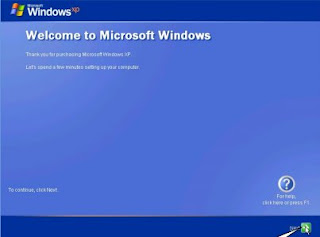
Klik Next kemudian ada tampilan lagi klik Skip kemudian akan tampil
Ready to register with Microsoft ?
Are you ready to register online with Mircosoft ?
• Yes
• No
Pada option ini pilih No lalu klik Next untuk proses selanjutnya
Proses selanjutnya adalah membuat user account dalam WindowsPada Your Name isikan nama user yang anda inginkan. Sebaiknya 1 user name saja…….. Kemudian klik Next
Thank you!
Selamat anda telah selesai melakukan instalasi Windows XP Klik Finish untuk mengakhirinya
http://dedepurnama.blogspot.com
Caranya install windows seven (7) tahap demi tahap. Instalasi windows seven (7) hampir sama kayak instalasi windows vista, yang jelas lebih sederhana ketimbang instalasi windows xp ke bawah solanya tidak ada pertanyaan-pertanyaan di tengah-tengah instalasi, setingan zona waktu dll dilakukan setelah proses instalasi selesai.
Cara instalasi windows 7 :
- Sediakan komputer yang memenuhi syarat untuk bisa di install windows seven (7) kalo mau nyaman minimal dual core dengan memory 1GB
- DVD instalasi Windows Seven (7)
- Atur agar komputer booting dari dvd, pengaturan dilakukan lewat bios, bisanya tekan delete atau f2 ketika komputer baru dinyalakan pilih setingan booting kemudian pilih dvd rom menjadi urutan pertama. simpan konfigurasi bios dengan cara menekan f10.
- Masukkan DVD Instalasi
- Pencet sembarang tombol jika sudah ada pertanyaan apakan ingin boot dari cd or dvd
- Muncul tampilan seperti dibawah
- Selanjutnya muncul tampilan seperti di bawah, langsung saja klik next
- Klik Install Now
- Beri centang, Kemudian Next
- Karena kita sedang melakukan clean install maka pilih yang Custom (advanced) - Pilih partisi yang akan dipakai untuk menginstal windows seven (7), contoh di bawah hardisk belum di bagi2 kedalam beberapa partisi, jika ingin membagi kedalam beberapa partisi sebelum proses instalasi pilih Drive options (advanced) disitu kita bisa membuat, menghapus dan meresize partisi. tapi dari pada bingun untuk yang pertama kali instalasi windows mending langsung pilih next saja, toh pembagian partisi bisa dilakukan setelah proses instalasi selesai.
- Pilih partisi yang akan dipakai untuk menginstal windows seven (7), contoh di bawah hardisk belum di bagi2 kedalam beberapa partisi, jika ingin membagi kedalam beberapa partisi sebelum proses instalasi pilih Drive options (advanced) disitu kita bisa membuat, menghapus dan meresize partisi. tapi dari pada bingun untuk yang pertama kali instalasi windows mending langsung pilih next saja, toh pembagian partisi bisa dilakukan setelah proses instalasi selesai.
- Proses instalasi dimulai... memakan beberapa puluh menit tergantung spesifikasi komputer
- Setelah proses di atas selese komputer akan otomatis restart sendiri. kumudian muncul seperti dibawah
- Ketikkan nama user dan nama komputer, terserah anda. tekan Next
- Kemudian kalau ingin menggunakan password silahkan di isi, kalau tidak ingin langsung ja tekan Next
- Masukkan Windows Product key, biasanya ada di paket dvd intalasi nya. kalo misalnya tidak punya di kosongin aja, bisa anda aktifkan dengan aktivasi windows 7 yang ada di blog ini. Tekan Next
- Selanjutnya anda disuruh memilih setingan apakah windows akan otomatis meng update sendiri atau tidak, pilih yang anda suka^^
- Kemudian setingan time zone sesuaikan dengan tempat tinggal anda
- Selesai...
http://dedepurnama.blogspot.com